电脑高清声音模式如何开启?有什么好处?
- 家电知识
- 2025-04-09
- 16
- 更新:2025-03-27 01:40:41
在数字化时代,声音作为重要的人机交互方式之一,在我们的日常生活和工作中扮演着越来越关键的角色。高质量的声音输出不仅仅提升了用户体验,而且有时候还可以带来工作上的便利与效率的提升。但对于大多数用户而言,电脑上的声音模式可能并未被有效运用。开启电脑高清声音模式的正确路径是什么?使用这一模式又有哪些好处呢?本文将对此进行详细的阐述。
电脑高清声音模式的概念与作用
什么是电脑高清声音模式?
高清声音模式是一种高级音频技术,它能够让用户获得更清晰、更富有细节和动态范围的音频体验。这往往通过增强音效的深度、分辨率和音场的表现来实现,让音乐、电影和游戏等娱乐内容更加生动和真实。
开启高清声音模式的重要性
开启电脑的高清声音模式,对追求音质体验的专业人士、游戏玩家和媒体消费者来说至关重要。它可以使得音频输出的质量大幅提升,无论是观看电影、听音乐还是进行语音通信,都能获得更沉浸的听觉享受。
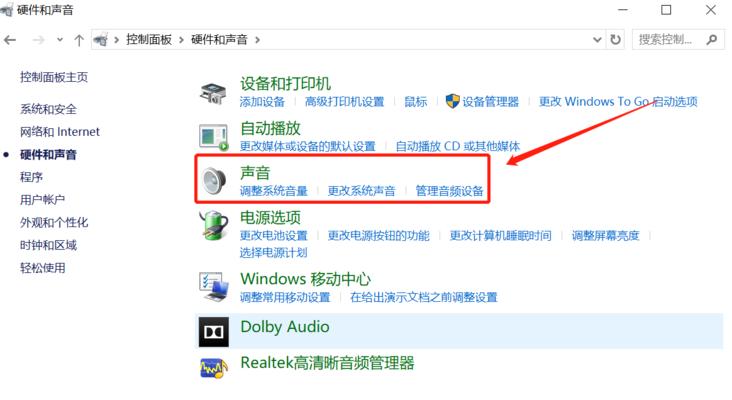
如何开启电脑高清声音模式
开启高清声音模式的具体步骤因操作系统、驱动程序及硬件的不同而有所区别,以下以Windows10系统为例,介绍通用的开启步骤。
首先检查音频驱动程序
确保你的音频驱动程序是最新的,过时的驱动程序可能会导致一些功能无法使用。进入设备管理器更新音频驱动程序即可。
启用WindowsSonicforHeadphones功能
1.点击任务栏右下角的扬声器图标,打开音频设置窗口。
2.在打开的“设置”窗口中,选择“系统”下的“声音”选项。
3.在声音设置中,找到“高级声音选项”,点击进入。
4.在“播放”标签中,查看是否有支持的音频设备,选择你的扬声器或耳机。
5.选择“WindowsSonicforHeadphones”作为播放模式,点击“应用”后点击“确定”。
使用高分辨率音频输出
1.再次进入“声音”设置页面,在“高级”标签下可以找到音频质量的设置。
2.在“采样率”和“位深度”中选择合适的高分辨率音频参数,以获得更好的音质。
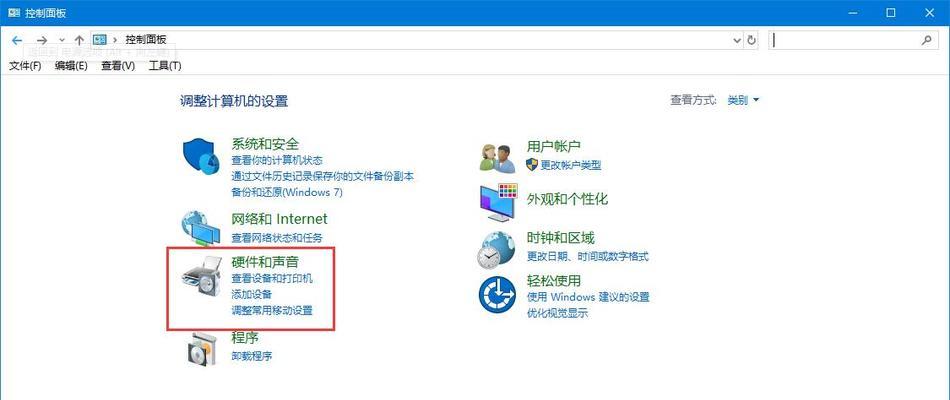
开启高清声音模式的好处
提升听觉体验
开启高清声音模式能够显著提升音乐、电影和游戏的听觉体验。无论是动态的声音范围还是细腻的声场定位,都能让用户感受到更加清晰且富有层次感的声音。
增强工作效率
对于需要长时间使用电脑进行工作的用户,高清声音模式可以提高他们的工作效率。清晰的音频输入和输出有助于减少误解和重复沟通,特别是在进行电话会议和语音指令操作时尤为有效。
提升个性化体验
许多高清声音模式还支持用户自定义设置,如均衡器调整、环境音效模拟等。用户可以根据自己的喜好和环境需求,调节出最适合自己的声音模式。
令游戏更立体
对于游戏玩家来说,高清声音模式能够提供更为立体的游戏音效体验。脚步声、枪击声、环境音效等能够更精确地定位,使得游戏体验更为真实和沉浸。
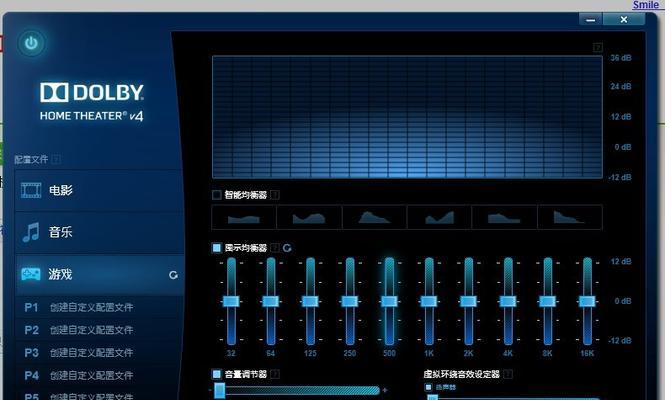
常见问题解答
问:如何确定我的耳机支持WindowsSonicforHeadphones?
答:在“声音”设置中,若列表中出现并支持WindowsSonicforHeadphones,即表示你的耳机支持此功能。
问:开启高清声音模式后,为何我的音频设备仍无变化?
答:可能是因为音频驱动未更新或系统未正确识别音频设备。请确保更新最新的驱动程序,并检查音频设备是否正确连接。
问:我的电脑是否支持高分辨率音频输出?
答:大多数现代电脑都支持高分辨率音频输出。你可以查看硬件制造商提供的规格信息或在“声音”设置中查看自己电脑的支持情况。
综上所述
开启电脑的高清声音模式可以显著提升用户的声音体验,无论是在日常娱乐还是在专业工作场景中,都能够带来意想不到的效益。上述步骤提供了开启电脑高清声音模式的详细指引,并强调了其好处。按照这些步骤操作,相信你能够轻松享受高质量的音频体验。
上一篇:充电器套组装的视频教程在哪里找?











